Zoekvak inschakelen in Taakbeheer op Windows 11
Microsoft werkt aan het toevoegen van een zoekvak aan Taakbeheer. Het verschijnt direct in de titelbalk, zodat de gebruiker slechts één klik verwijderd is van het zoeken naar processen en services op naam, ontwikkelaar of PID. De nieuwe functie bestaat in Windows 11 vanaf Insider Build 25231, maar is verborgen.
Advertentie
Met Windows 11 heeft Taakbeheer een nieuwe gebruikersinterface. Elke pagina heeft nu een mini-werkbalk voor snellere toegang tot veelgebruikte opties. Het hamburgermenu met secties aan de linkerkant heeft de klassieke tabbladen vervangen. Het ondersteunt nu de donkere modus, volgt de accentkleur en is een speciale instellingenpagina. Microsoft verbetert de app verder met elke grote update van Windows 11. Onlangs kreeg het steun Live Kernel-dumps.
In Windows 11 Insider Build 25231 heeft Taakbeheer ook een zoekvak in de titelbalk ontvangen.

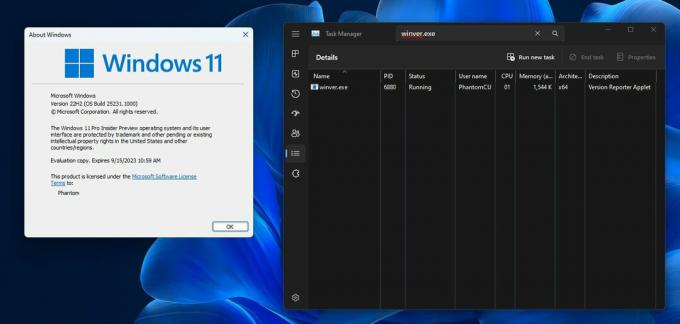
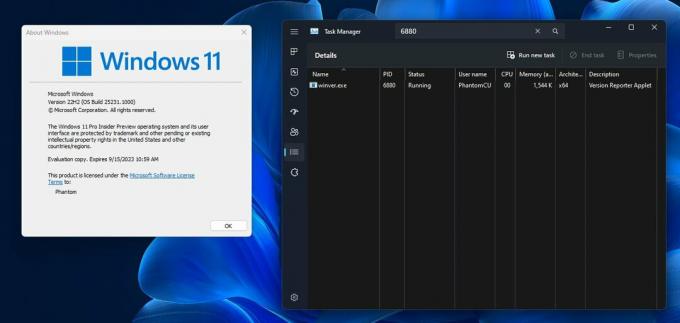
Omdat het een verborgen functie is, moet u de open-source ViveTool-app gebruiken om deze in te schakelen. Houd er echter rekening mee dat het inschakelen van experimentele en onvoltooide functies een negatieve invloed kan hebben op de app-stabiliteit en UX. Doe dit zorgvuldig. We bieden ook een opdracht ongedaan maken die u kunt uitvoeren als er iets misgaat.
Doe het volgende.
Schakel het zoekvak in Taakbeheer in
- Download de ViveTool-app van GitHub.
- Pak het gedownloade archief uit naar de c:\ViveTool map.
- Open een opdrachtprompt of Terminal als beheerder. Bijv. druk op Win + X en selecteer Terminal (Admin).
- Typ in de console de volgende opdracht en druk op Binnenkomen.
c:\vivetool\vivetool /enable /id: 39420424. - Zorg ervoor dat de opdrachtregel het bericht "Functieconfiguratie ingesteld"
- Start uw computer opnieuw op om de wijzigingen toe te passen.
Je bent klaar!
Als u de functies wilt uitschakelen, gebruikt u de opdracht:
c:\vivetool\vivetool /disable /id: 39420424 /store: beide
Het is mogelijk dat deze wijziging samen met de volgende update beschikbaar zal zijn in Windows 11 2022 Update (versie 22H2), codenaam Moment 2, gepland voor februari-maart 2023.
Bron: FantoomOceaan
Als je dit artikel leuk vindt, deel het dan via de knoppen hieronder. Het zal niet veel van je vergen, maar het zal ons helpen groeien. Bedankt voor uw steun!
Advertentie
